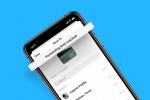В сряда Tapbots пусна публична apha версия на своя Tweetbot Twitter клиент за Mac OS X. Изданието е добра новина за феновете на версиите на Tweetbot за iPhone и iPad – или за всеки, който търси качествена алтернатива на TweetDeck. Разбира се, Tweetbot за Mac все още не е завършен продукт – но почти. Всъщност бихме казали, че е по-пълен от TweetDeck, който се притежава и актуализира от самия Twitter, по много начини. Ето кратко, практическо описание на Tweetbot за Mac.
Приготвяме се да започнем
Първо, ако нямате OS X Lion (10.7 или по-висока), тогава ще трябва или да актуализирате операционната си система, или да изчакате, докато Tapbots актуализира софтуера, за да работи на по-стари версии на OS X. (Ако това се случи – ние се свързахме с Tapbots и ще актуализираме веднага щом получим отговор.) Все още бяхме на OS X Snow Leopard (10.6.8), когато започнахме този процес, така че трябваше да изчакаме около час, за да изтеглим и инсталираме OS X Lion, преди да можем да получим започна. Не правете същата грешка.

След това можете да изтеглите Tweetbot за Mac безплатно директно от тази връзка, или като хванете връзката в долната част на тази публикация в блога. Изтеглянето трябва да отнеме по-малко от 30 секунди.
Препоръчани видеоклипове
Веднъж инсталиран, ще бъдете помолени да влезете в Twitter. В момента този процес ще отвори Safari (или какъвто и да е вашият браузър по подразбиране), където ще въведете вашите идентификационни данни за вход и ще упълномощите Tweetbot за Mac за достъп до вашия Twitter акаунт. Би било хубаво, ако това може да се направи директно през приложението, но като се има предвид, че това е начинът, по който Tweetbot го прави във версиите на iOS, подобно надграждане изглежда малко вероятно.
След като влезете, Tweetbot за Mac автоматично ще се стартира с всичките ви потоци, последователи, списъци и туитове, които чакат да ги прегледате. На нашия iMac (2,5 GHz Intel Core i5) времето за зареждане беше задоволително и доста впечатляващо.
Потребителски интерфейс
Ако вече използвате Twitter – и особено ако вече използвате Tweetbot на вашия iPhone или iPad – тогава нищо от следните няма да бъде изненада. Всички стандартни функции са непокътнати в Tweetbot за Mac.
Потребителският интерфейс за Tweetbot за Mac е много подобен на версията за iPad, с няколко елемента, взети от версията за iPad. Разликите между iPad и Mac версиите на Tweetbot са минимални и най-вече отчитат използването на мишка вместо вашите пръсти.
В горната част на прозореца на Tweetbot ще намерите бутоните за затваряне, минимизиране и разширяване; изскачащо меню, където можете да избирате между вашата основна времева линия или вашите списъци; и бутон за нов туит, който отваря нов прозорец за туит, подобен на този, който ще намерите в уеб интерфейса на Twitter или TweetDeck („синята версия“ извън Adobe Air).
От лявата страна на потребителския интерфейс има бутони за вашата хронология (или списък), споменавания, съобщения, предпочитани, търсене (което показва сте запазили търсения, както и тенденции, хора и „топ туитове“), профил (ваш), списъци, ретуитове от други и филтри. Както споменахме, всички тези бутони и техните функции ще бъдат познати на всеки, който е прекарал повече от 30 минути в Twitter.com или е използвал Twitter клиент. Една хубава функция, която ще намерите и във версиите на iOS, е, че времевата линия, споменаванията и Бутоните за съобщения ще имат синя лента до тях всеки път, когато имате ново съдържание под тях настроики.
В долния ляв ъгъл ще намерите икона за настройки (изглежда като малко зъбно колело – виждали сте го и преди другаде). Но засега това не води до нищо. Отдавам това на факта, че Tweetbot е в алфа версия в момента и очаквам това да се промени – въпреки че все още не можем да кажем какви настройки ще активират.
Четене, туитване и ретуитване
Четене: Подобно на TweetDeck и версиите за iOS, Tweetbot за Mac актуализира туитове в Timeline и списъци постоянно. И както при версиите за iOS, версията за Mac не предава постоянно новите туитове (както TweetDeck прави), което може да направи невъзможно четенето на всеки входящ туит, особено ако следвате много сметки. Вместо това той показва колко нови туитове са публикувани, откакто сте превъртели надолу от върха. Това число ще се отброява веднага щом стигнете до новите туитове, които все още не сте виждали. Веднъж в горната част, броячът ще изчезне, докато не бъде публикуван нов туит.
Туитване: Единственият начин да публикувате изцяло нов туит с Tweetbot за Mac е да натиснете бутона „нов туит“ в горния десен ъгъл. Оттам можете да изберете да добавите местоположението си (ако все още не сте активирали проследяването на местоположението си – аз не го правя и никога няма да го направя, защото съм такъв параноик). Или можете да добавите снимка от вашия компютър. И двете опции са достъпни от иконата на зъбно колело в долния ляв ъгъл на новия прозорец за туитове.
Ретуитване: За да отговорите, ретуитнете или да изберете туит като любим, имате две възможности. Можете или да превъртите върху конкретен туит във вашата времева линия, което ще доведе до показване на подходящите опции за икона. Или можете да щракнете върху бялата част на туита, което ще отвори подробния изглед, където имате достъп до бутоните за отговор, ретуит и любими.
Можете също да щракнете върху бутона за споделяне, за да копирате връзката към конкретен туит, или да копирате самия туит. Опцията „копиране на туит“ не работи за мен, така че това е друго нещо, което ще трябва да бъде коригирано в по-късните версии. Накрая щракнете върху иконата на зъбно колело в изгледа Timeline, за да отворите повече опции, включително преглед на подробности, преглед на разговор, прегледайте ретуитове или прегледайте във Favstar, който е неприятно изглеждащ уебсайт (Favstar.fm), който никога не искам да използвам някога.
Шанси и краища
Щракването върху снимката на вашия профил, която се появява преди функционалните бутони от лявата страна на потребителския интерфейс, ви дава достъп до всички други акаунти, които сте интегрирали с Tweetbot.
А за достъп до профила на конкретен потребител, просто щракнете върху снимката му (или можете да ги потърсите и да получите достъп до него по този начин).
Доброто
Дори в алфа версия, Tweetbot за Mac има пакет за него. Потребителският интерфейс е бърз и чист. Навигацията е проста. И въпреки че приложението постоянно актуализира туитове, номерираната лента за известия улеснява да разберете кои туитове са нови. Като цяло бях доволен от преживяването.
Лошото
Наистина няма твърде много негативи, които да посочите, но ето кратък списък:
- Работи само с OS X 10.7 или по-нова версия
- Влизането изисква стартиране на браузър
- Бутонът за настройки не функционира
- И наистина, това е всичко.
Заключение
Вече Tweetbot за Mac е любимият ми десктоп клиент за Twitter. За съжаление не ви позволява да добавяте акаунти от Facebook или други сайтове за социални медии, което е удобна функция, налична в клиентите на TweetDeck и Hootsuite. Но гладкостта и простотата на Tweetbot го прави най-добър претендент. Освен това – и това е само аз, който заяждам TweetDeck тук – Tweetbot ви позволява да минимизирате прозореца до тясна, единична колона, която е отлична за всеки, който има няколко отворени едновременно приложения време. (TweetDeck, ЗАЩО ВЕЧЕ НЯМАТЕ ТАЗИ ФУНКЦИЯ?!) Като цяло, детският Tweetbot за Mac е превъзходен клиент. Изтеглете го сега, докато все още е безплатно.
Препоръки на редакторите
- TweetDeck (за Mac) е мъртъв. Ето някои алтернативи